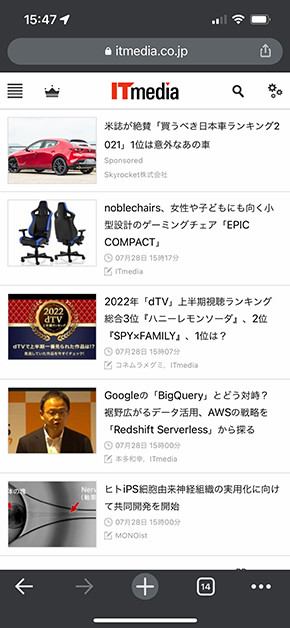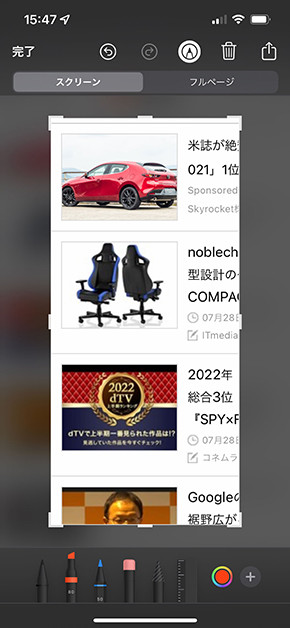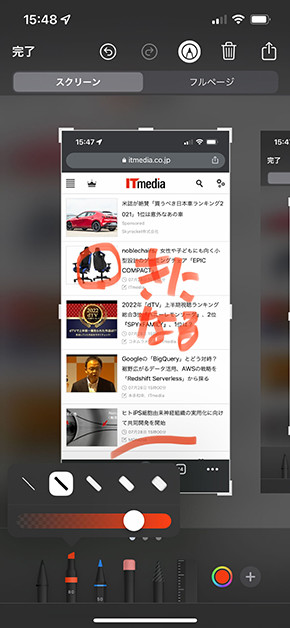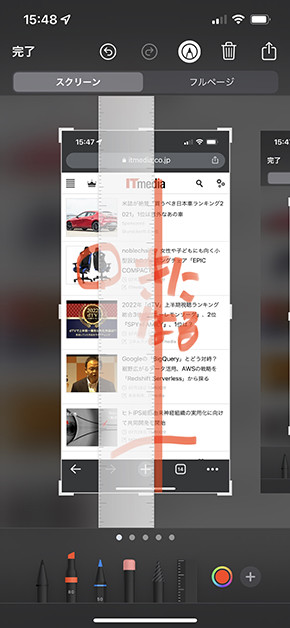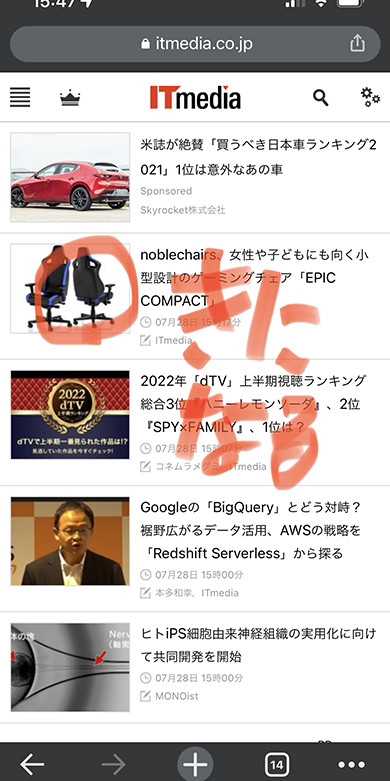連載
iPhoneで撮影したスクショにメモを書く方法:iPhone Tips
iPhoneでスクリーンショットを撮るタイミングで、気になったものなどを忘れずにメモしておきたいタイミングがあるだろう。スクリーンショットの編集画面でなら、ペンツールを使って好きなメモを書き込める。
ゲームアプリの起動中やネットショッピングを楽しんでいる最中など、スクリーンショットを撮影した際に「メモを取っておきたい!」と思う人は少なくないはずだ。iPhoneのスクリーンショットでは、編集画面からペンツールなどを使って指でメモを書き込む機能がある。
まずは通常通りにスクリーンショットを撮り、画面左下に生成されるサムネイルをタップして編集画面に移る。
この状態で画面上の「A」に丸がついたようなマークをタップすると画面下にペン一覧が現れ、それらをタップすることでペンを使った線を引けるようになる。スワイプに対応していればいいため、指の他にスタイラスペンなども使用可能だ。
ペンツール右端に表示されている定規をタップすると画面上に定規が現れ、2本指や1本指で動かしたり回転させ、ペンツールで線を引くと直線を引ける。定規ツール自体はスクリーンショットに表示されない。
今回は「Chrome」で使っている状態を紹介したが、ゲームアプリやSNSでも使用可能だ。気になったことは忘れずにメモしておきたい。
Copyright © ITmedia, Inc. All Rights Reserved.
関連記事
 iPhoneの煩雑な操作を指1本でこなす方法
iPhoneの煩雑な操作を指1本でこなす方法
ピンチイン/アウトにダブルタップ、画面上端からのスワイプ……iPhoneの操作は進化とともに煩雑になりすぎた。そんな操作を簡単にするのが「AssistiveTouch」だ。「設定」の「アクセシビリティ」から手軽にオンにできるため、必要に応じて設定しよう。 iPhoneの壁紙をランダムに自動で変える方法
iPhoneの壁紙をランダムに自動で変える方法
iPhoneの標準アプリ「ショートカット」を使ったことのある人はいるだろうか。うまく使うと、壁紙を自動で変えられるようになる。 iPhoneアプリから”トラッキング”されないようにする方法
iPhoneアプリから”トラッキング”されないようにする方法
Googleが2023年後半をめどにユーザー個人を特定できる情報である「Cookie」の廃止を予定している。Appleもユーザーの個人情報を守るため、個人を特定しかねないデータのトラッキングを防止できる。その方法を解説する。 スマホ決済の支払い画面を速攻で出す方法
スマホ決済の支払い画面を速攻で出す方法
レジ前でコード決済アプリを探してから起動するこの流れ、面倒だと感じたことはないだろうか。そこで活用したいのが「ウィジェット」「ショートカット」「Payトリガー」だ。それぞれの設定手順と使い方を紹介する。 iPhoneの「リマインダー」で大量の項目から「時間」「場所」などで検索する方法
iPhoneの「リマインダー」で大量の項目から「時間」「場所」などで検索する方法
iPhoneの「リマインダー」はTodoや買い物リストなどを登録できて便利な反面、項目やリストが増えすぎて煩雑になることも多い。項目ごとに時間や場所を詳しく決めるようにして、「スマートリスト」でまとめて管理しよう。